解决Windows7旗舰版系统下U大师制作u盘启动盘老是失败有妙招
常见启动U盘制作失败的原因及解决方法

我们在制作U盘启动盘时很容易遇到难解的问题,这些问题虽然难解,但是认真分析下来其实可以归纳出四大主因,那就是:U盘容量不够、操作系统问题、U盘故障问题和U盘程序问题。
想要知道如何解决这些棘手的问题吗?那就跟着小编一起往下看吧。
四大因素分析及解决方法:
1.容量不足引起的U盘启动盘制作失败
解决办法:首先检测U盘容量是否足够,检查自己的U盘质量是否过关。
主流的U盘启动盘制作工具的启动文件大小都接近400M,而又需要在该启动盘添加GHO镜像文件,保证3G 的容量是必要的。
若是U盘可用容量小于3G,小编建议就不要用做U盘启动盘了。
2.U盘本身的文件、程序和制作U盘启动盘程序有冲突,导致的制作U盘启动盘失败,例如U盘本身有除恶程序
解决办法:进行U盘格式化处理,格式化完成后再次进行U盘启动盘制作。
3.操作系统原因导致的制作U盘启动盘失败
解决办法:去其他电脑进行U盘启动盘的制作。
4.杀毒软件拦截。
可能有些U盘启动盘制作工具在进行U盘启动盘制作过程涉及了系统程序的修改,导致杀毒软件拦截报错
解决办法:关闭杀毒软件、安全卫士等类似杀毒、安全保护程序,待制作完成后再开启。
值得注意的是,想要让一个U盘启动盘制作成功,一款好的制作工具也是必不可少的,一款好的U盘制作工具不会随意修改系统内容,不会被杀毒软件拦截,可以让你一路顺利的进行制作。
无论是新手还是高手,都应该了解本篇教程里的知识,它一定会对你制作U盘启动盘的过程带来莫大的帮助。
u大师启动盘制作教程

u大师启动盘制作教程制作启动盘是在电脑进行系统重装、修复或安装新系统时非常常见的操作,它能够帮助我们通过可启动的媒体(如USB闪存驱动器、光盘等)来引导计算机。
本文将向您介绍如何制作启动盘,以下是制作启动盘的一些步骤和方法。
方法一:使用Windows操作系统自带的工具(适用于Windows 7及以后版本)第一步:首先,您需要准备一个空白的USB闪存驱动器(建议至少8GB)或可写入光盘。
第二步:接下来,插入USB闪存驱动器或将光盘放入光驱中。
第三步:打开“控制面板”,选择“系统与安全”,然后选择“备份和恢复”。
第四步:在备份和恢复窗口中,点击“创建系统修复盘”。
第五步:在弹出的窗口中,选择您要将系统修复文件保存到的媒体(光盘或USB闪存驱动器)。
第六步:随后,系统会检查您所选的媒体是否已经准备好作为系统修复盘。
根据系统提示,点击“是”开始格式化该媒体。
第七步:格式化完成后,系统开始复制系统修复文件到媒体上。
等待该过程完成。
第八步:最后,系统会显示一个消息,告诉您系统修复盘的创建过程已经完成。
点击“完成”即可退出向导。
方法二:使用第三方软件制作启动盘除了Windows自带的工具,还有一些第三方软件可以帮助您制作启动盘,比如Rufus、WinToFlash、LiLi USB Creator等。
以下是使用Rufus制作启动盘的步骤:第一步:首先,下载Rufus软件并安装到您的计算机上。
第二步:准备一个空白的USB闪存驱动器(建议至少8GB)。
第三步:打开Rufus软件,并将USB闪存驱动器插入电脑。
第四步:在Rufus软件界面上,选择正确的USB设备。
第五步:在“启动选择”栏目中,点击“选择”按钮,并选择您要制作启动盘的ISO文件。
第六步:在“分区方案”栏目中,选择“MBR”或“GPT”,根据您的计算机硬件情况进行选择。
第七步:在“文件系统”栏目中,选择“FAT32”。
第八步:点击“开始”按钮,开始制作启动盘。
制作U盘启动盘时总显示设备繁忙的解决方法

制作U盘启动盘时总显示设备繁忙的解决方法
制作U盘系统盘的时候,大家一般都会想到用ultraISO这款软件,这款软件是一款功能强大而又方便实用的光盘映像文件制作、编辑、转换工具。
不知道大家是否有遇到过使用ultraISO制作U盘系统盘时总显示设备忙,这是为什么呢?我们该如何解决?下面我们将一步步给出*。
出现这种情况的时候,一般来说是因为可以按以下步骤解决:
第一种:检查电脑杀毒是否全部都已经退出?
解决措施:有的时候,是因为杀毒软件未退出所以就会提示类似的情况下。
第二种:是不是已经打开了U盘中的一些文件?比如说一些文档正在打开。
解决措施:建议最好直接先重启动一下电脑,如果可以的话,最好直接把U盘格式化一下。
第三种:如果你的问题依然不能解决。
解决措施:若是制作U盘系统的话,虽然ultraiso工具非常好用,但我们可以尝试换个制作工具,现在很多制作U盘系统的软件,比如说U大侠、大白菜等,都是直接下一步就直接完成了,而且这些工具体积不大。
出错的机率几乎为零。
按照上面3个步骤一步一步做,相信一定可以解决你的问题。
制作U盘系统盘时设备忙,从字面意思我们就可以了解到一定有其它的程序或者应用在占用你的软件或者系统,因此找到在占用的程序关闭它就可以解决了,如果你找不到,我们可以选择第三种方法,相信会用ultraISO的你使用其它工具一定会觉得更简单。
启动u盘进不了pe系统

启动u盘进不了pe系统启动U盘进不了PE系统在使用电脑时,我们有时会遇到一些问题,例如系统崩溃、无法正常启动等等。
为了解决这些问题,我们经常需要使用PE系统(Preinstallation Environment),它是一种轻量级的操作系统,可以在系统崩溃的情况下启动并修复系统。
但有时我们会遇到一种情况,就是启动U盘无法进入PE系统。
本文将详细介绍这个问题的可能原因以及解决办法。
1. 检查启动顺序首先,我们需要确保电脑的启动顺序正确设置。
进入电脑的BIOS设置界面,检查启动选项。
通常情况下,我们需要将U盘作为首选启动设备。
如果U盘没有正确设置为首选启动设备,电脑就无法从U盘启动,自然也无法进入PE系统。
2. 检查U盘是否正常如果确定启动顺序设置正确,但仍然无法进入PE系统,那么可能是U盘本身出了问题。
有些U盘制作PE启动盘时可能会遇到一些错误,这可能导致无法正常启动。
有几个方法可以检查U盘是否正常。
首先,可尝试将U盘插入另一台电脑,看看能否正常启动。
如果能够正常启动,那么问题可能出在电脑本身。
其次,可以使用另一个U盘制作一个PE启动盘,然后尝试用这个新的U盘启动电脑,看是否成功进入PE系统。
如果能够成功进入,那么问题很可能是出在原来的U盘上。
最后,可以使用一些U盘修复工具对U盘进行检测和修复。
这些工具可以检查U盘的硬件和软件问题,并尝试修复它们。
3. 检查电脑硬件问题如果以上方法仍然无法解决问题,那么可能是电脑本身存在硬件问题。
有几个硬件问题可能导致无法从U盘启动。
首先,可能是USB接口出了问题。
尝试将U盘插入其他USB接口,看是否能够成功启动。
如果有多个USB接口,建议尝试每个接口。
其次,可能是主板或BIOS的问题。
在这种情况下,可以尝试更新电脑的BIOS版本,或者重置BIOS设置。
最后,如果以上方法都无法解决问题,可能是电脑硬件故障,建议联系电脑维修专家进行进一步诊断和修复。
4. 其他可能的解决办法除了以上方法,还有一些其他可能的解决办法可以尝试。
win7连接USB设备总是安装失败怎么办

win7连接USB设备总是安装失败怎么办win7电脑连接USB设备总是安装失败怎么解决呢?下面店铺整理了解决win7电脑连接USB设备总是安装失败的方法,希望能帮到大家O(∩_∩)O哈哈~USB设备,也就是咱们win7 64位旗舰版下载系统的外接设备,这种设备其实咱们日常操作中是使用的十分频繁的,例如咱们的U盘、移动硬盘、外接的光驱,还有打印机等等,这些都属于是USB设备,也是咱们日常操作比较频繁的一些设备。
一般来说,咱们在win7旗舰版电脑中使用USB设备是很简单的,只要直接插在win7旗舰版电脑的USB接口就可以,但是最近,却有使用win7旗舰版电脑的用户咨询说,自己的USB设备插上之后出现了安装驱动失败的提示,那么这个问题咱们要如何解决呢?下面,小编就来详细的介绍一下吧!win7电脑连接USB设备总是安装失败的处理方法1.首先,咱们返回到win7旗舰版电脑的桌面位置,之后,咱们找到桌面的计算机图标并邮件点击,在出现的下滑菜单中,咱们选择设备管理器选项。
2.在打开的win7旗舰版电脑的设备管理器窗口中,咱们在左侧窗格中找到有感叹号符号标注的USB设备,然后右键点击,选择更新驱动程序,注意这里不能选择自动搜索,要选择制定位置安装,然后在文件选择这里修改地址为c:windowswinsxs。
3.之后会有一个预警提示,就是你安装的是未签名的文件之类的,咱们选择继续装,等待完成就可以了。
Win7系统安装USB3.0驱动程序失败怎么办故障原因:说明本机的USB3.0驱动程序未正常安装。
目前驱动网站中,没有提供单独USB3.0设备驱动程序下载链接,而是与显卡驱动、主板芯片组驱动等集成在一起。
解决方案:方法一:1、可尝试重新安装官网提供的主板芯片组及显卡驱动程序,安装过程中选择“自定义”,确保USB3.0选项勾选;2、选择下一步,确认“USB3.0”项目勾选上;3、然后按照提示安装驱动即可。
方法二:1、若方法一无效,可手动打开解压出来安装程序;2、默认解压缩到桌面,点击安装后,桌面会出现文件夹1.Chipset_VGA。
解决优盘制作启动盘失败的方法
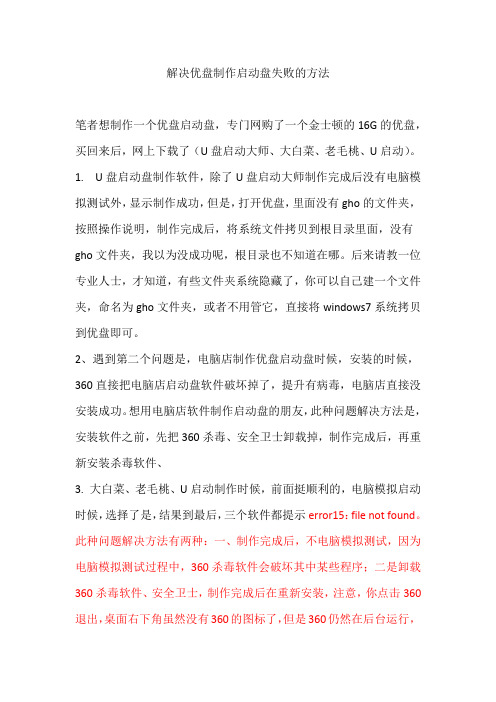
解决优盘制作启动盘失败的方法笔者想制作一个优盘启动盘,专门网购了一个金士顿的16G的优盘,买回来后,网上下载了(U盘启动大师、大白菜、老毛桃、U启动)。
1. U盘启动盘制作软件,除了U盘启动大师制作完成后没有电脑模拟测试外,显示制作成功,但是,打开优盘,里面没有gho的文件夹,按照操作说明,制作完成后,将系统文件拷贝到根目录里面,没有gho文件夹,我以为没成功呢,根目录也不知道在哪。
后来请教一位专业人士,才知道,有些文件夹系统隐藏了,你可以自己建一个文件夹,命名为gho文件夹,或者不用管它,直接将windows7系统拷贝到优盘即可。
2、遇到第二个问题是,电脑店制作优盘启动盘时候,安装的时候,360直接把电脑店启动盘软件破坏掉了,提升有病毒,电脑店直接没安装成功。
想用电脑店软件制作启动盘的朋友,此种问题解决方法是,安装软件之前,先把360杀毒、安全卫士卸载掉,制作完成后,再重新安装杀毒软件、3. 大白菜、老毛桃、U启动制作时候,前面挺顺利的,电脑模拟启动时候,选择了是,结果到最后,三个软件都提示error15:file not found。
此种问题解决方法有两种:一、制作完成后,不电脑模拟测试,因为电脑模拟测试过程中,360杀毒软件会破坏其中某些程序;二是卸载360杀毒软件、安全卫士,制作完成后在重新安装,注意,你点击360退出,桌面右下角虽然没有360的图标了,但是360仍然在后台运行,你ctrl+ALT+delete进入任务管理器,你可以看到进程这一栏,360仍然在运行。
以上就是我制作优盘的出现的问题及一些体会,此文献给即将或遇到以上困难的小白们,注意,淘宝有些客服他们也不知道,第一次用金士顿优盘制作时候,出现以上问题,我百度了一些,一些菜鸟说金士顿优盘不支持启动盘,我网上问了客服,结果客服也说不支持,我又买了一款飚王的优盘,结果买回来之后,还是出现同样的问题。
就因为技术啊,害得我买了两个优盘。
u盘常见故障的解决方法
u盘常见故障的解决方法宝子们,咱平时用U盘的时候是不是也会遇到一些小麻烦呀?今天就来唠唠U盘常见故障咋解决。
一、U盘插电脑没反应。
有时候把U盘插到电脑上,电脑就跟没看见它似的。
这时候呢,咱先别慌。
有可能是电脑的USB接口有问题哦。
你就换个接口试试,前面不行就插后面。
要是在台式机上,后面的接口通常更稳定呢。
还有一种可能就是U盘的驱动出问题啦。
在电脑上找到设备管理器,在那里面看看有没有黄色的小感叹号啥的在跟U盘有关的设备那里。
如果有,就右键点击,选择更新驱动程序,让电脑自己重新找找合适的驱动。
二、U盘提示格式化。
一看到这个提示是不是有点懵。
其实呀,先别着急点格式化。
这可能是因为U盘的文件系统出了点小差错。
咱们可以试试用一些数据恢复软件,像DiskGenius之类的。
用这个软件先扫描一下U盘,说不定能把里面的数据找回来,然后再去修复文件系统。
要是软件搞不定,还有一招。
把U盘插到另一台电脑上试试,如果还是提示格式化,那可能真的是U盘有点小毛病了。
但也别轻易放弃,咱们可以在网上找一些专门修复U盘的小工具,按照提示操作一下。
三、U盘里的数据丢失了。
这可太让人头疼啦。
如果是刚刚误删的数据,那还好办。
只要你没有在U盘里写入新的数据,就可以用数据恢复软件来恢复。
像Recuva这个软件就挺好用的,操作也简单。
打开软件,按照它的步骤,选择要恢复的U盘,然后就等着它把能恢复的文件都找出来吧。
要是因为U盘损坏导致数据丢失,那可能就有点复杂了。
这种情况下,就别自己瞎捣鼓太多了,最好是找专业的数据恢复公司。
虽然可能要花点钱,但是能把重要的数据找回来也是值得的呀。
四、U盘读写速度很慢。
这时候就像一个小蜗牛一样,让人着急。
如果是这种情况,先看看U盘里是不是存了太多东西啦。
如果是,就清理一下,把一些没用的文件删掉。
还有可能是U盘用的时间长了,有一些坏道啥的。
咱可以对U盘进行一次格式化,格式化的时候选择一个合适的文件系统,像FAT32或者NTFS,有时候这样能让U 盘的读写速度变快一些呢。
u盘启动失败的解决方法
u盘启动失败的解决方法哎呀呀,大家肯定都遇到过 u 盘启动失败的情况吧,那可真让人头疼啊!别急,下面就来给大家讲讲 u 盘启动失败的解决方法。
首先,我们得搞清楚到底是哪里出了问题。
这就好比医生看病,得先找到病因才能对症下药嘛!一般来说,可能是 u 盘本身有问题,比如损坏了;也可能是制作 u 盘启动盘的过程中有失误;还有可能是电脑的设置有问题。
那解决方法呢,咱们一步步来。
先检查 u 盘是否完好无损,这很重要哦!然后重新制作 u 盘启动盘,这里可得注意啦,一定要按照正确的步骤来,可别马马虎虎的。
比如说,要选择合适的启动盘制作工具,就像选一把趁手的工具一样;在制作过程中要仔细,别漏了什么步骤。
就像建房子,少了一块砖房子可就不牢固啦!还有啊,设置电脑的启动顺序也得搞对,别到时候找不到 u 盘启动项。
在这个过程中,安全性和稳定性可不能忽视呀!要是不小心弄出什么问题,那可不得了。
就像走钢丝一样,得小心翼翼的。
所以在操作的时候一定要谨慎再谨慎,确保每一步都没问题。
那 u 盘启动有啥优势和应用场景呢?这可多啦!比如说,你电脑系统崩溃了,用 u 盘启动就可以轻松重装系统,多方便啊!这就好比在黑暗中找到了一盏明灯。
又或者你想测试一些新的软件或系统,用 u 盘启动来尝试,既不影响原来的系统,又能满足你的需求,多好呀!而且 u 盘携带方便,随时随地都能派上用场,就像你的随身小助手一样。
我就遇到过一个实际案例哦。
有一次我朋友的电脑系统出问题了,开不了机,着急得不行。
我就用 u 盘启动帮他重装了系统,嘿,一下子就解决问题啦!他那高兴的呀,直说我厉害呢!看到他的电脑又能正常使用了,我心里也美滋滋的。
所以呀,u 盘启动失败并不可怕,只要我们找到原因,按照正确的方法去解决,就一定能成功!大家说是不是呀!。
WIN764位MTPUSB驱动安装失败的解决方法总结
WIN764位MTPUSB驱动安装失败的解决方法总结
方法一:
如果安装MTP USB驱动失败,可以尝试取出TF卡再进行安装驱动。
方法二:
如果方法一不成功,检查是否将系统应用MTP应用程序禁止启动,如果禁止启动,则恢复启动后再尝试安装驱动。
方式三:
如果方法二不成功,尝试开机进入WINDOWS安全模式后,再以“KIES模式”连接手机后,系统自动安装并加载驱动成功。
之后再重启至正常模式,依旧能够连接正常。
方法四:
如果方式三不成功,尝试打开注册表编辑器(开始--》运行--》regedit),依次展开
HKEY_LOCAL_MACHINE\SYSTEM\CurrentControlSet\Control \Class\{ EEC5AD98-8080-425F-922A-DABF3DE3F69A}删除“upperfilter”项或“lowerfilter”项,然后进入设备管理器中把通用串行总线控制器下面的所有带叹号的设备都删除,重新扫描硬件安装即可恢复。
方法五:
如果方法五不成功,尝试可以在windows系统上安装一个“Media Transfer Protocol Porting Kit”,再安装驱动。
如果上述方法都不成功,可以尝试几种方法的组合。
如果仍然不能安装驱动,只能考虑重装系统解决问题。
安装MTP USB驱动的方法:
1、直接用电脑连接手机,系统会自动安装驱动。
2、使用驱动人生等驱动管理软件安装。
3、打开设备管理器,找到黄色叹号的MTP USB驱动,右键选择更
新设备驱动软件。
菜鸟级超详细U大师U盘启动盘装原版Win7系统教程
菜鸟级超详细U大师U盘启动盘装原版Win7系统教程详细教你U大师U盘启动盘装原版win7系统,使用U盘安装系统能更方便电脑技术人员装机,维护电脑。
完全可以应对菜鸟级别安装Win7系统的问题。
准备工作:一:首先在网上搜索U大师网站,然后在U大师下载一个U盘启动盘制作工具。
二:准备一个内存在2G左右U盘。
制作启动U盘步骤:第一步:首先在网上下载一个U大师-U盘启动制作工具,下载好后,不需要安装,直接双击打开U大师-U盘启动制作工具,在主界面上点击选择U盘右边的下拉图标,选择插入到电脑上的U盘,然后点击一键制作USB启动盘。
第二步:点击一键制作USB启动盘之后弹出提示信息框,询问在操作的时候会将U盘上的所有数据全部清除,有重要数据的请在操作前备份。
继续一键制作USB启动盘点击确定,退出点击取消。
我们在这里点击确定。
第三步:在一键制作U盘启动按钮位置显示格式化,等待。
第四步:弹出提示信息,制作U大师启动盘成功完成,点击确定。
安装原版Win7系统的步骤教程:第一步:在网上下载一个WIN7系统的iso镜像文件,然后用WinRAR解压,在电脑里找到解压之后的iso镜像所有文件移动到U盘根目录,然后把文件名为bootmgr的文件将文件名更改为win7mgr。
第二步:把启动U盘插入电脑,使用启动U盘启动电脑,进入U大师U盘启动制作工具主页面,鼠标点击安装Vista/Win7/Win8系统。
第三步:打开另一个选项页面,鼠标点击直接安装Windows7(需提前解压ISO)。
第四步:显示正在加载文件等待。
第五步:自己设置好电脑基本设置,点击下一步。
第六步:点击现在安装。
第七步:显示安装程序正在启动,等待。
第八步:显示请阅读许可条款,勾选我接受许可条款,点击下一步。
第九步:选择自定义安装。
第十步:选择需要安装的区分位置,点击下一步。
第十一步:在这里输入之前准备好的密匙,点击下一步。
第十二步:设置好电脑的时间和日期,点击下一步。
- 1、下载文档前请自行甄别文档内容的完整性,平台不提供额外的编辑、内容补充、找答案等附加服务。
- 2、"仅部分预览"的文档,不可在线预览部分如存在完整性等问题,可反馈申请退款(可完整预览的文档不适用该条件!)。
- 3、如文档侵犯您的权益,请联系客服反馈,我们会尽快为您处理(人工客服工作时间:9:00-18:30)。
现在很多人装系统的方式都喜欢采用u盘装系统,而大家都知道在装系统之前都要先用u
盘制作u盘启动,而制作u盘启动的工具有很多,最近就有用户反映说他们用U大师制作
u盘启动盘的时候老是失败,这是怎么回事要如何解决呢,如果你在windows7旗舰版系统
中也遇到这样的问题,就随win7之家来学习一下具体的解决方法。
1、首先打开U大师窗口,然后点击“还原U盘”项。
2、接着双击桌面上的“计算机”图标,然后鼠标右击U盘盘符,选择“格式化”选项;
3、接着在U大师窗口中,文件系统中选择FAT32格式制作,然后点击一键制作就可以了。
以上就是关于解决Windows7旗舰版系统/xitong/qijianban/下U大师制作u 盘启动盘老是失败有妙招的全部内容了,如果在制作u盘启动失败的话就可以根据上面的方法进行解决吧,更多精彩内容欢迎访问win7之家。
